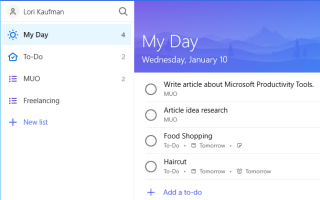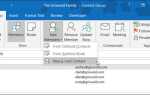Вы поклонник инструментов повышения производительности? Существует множество приложений и инструментов, которые помогут вам повысить производительность, включая приложения со списком дел, приложения для создания заметок и расширения браузера для отсечения и сохранения веб-страниц.
Мы все знакомы с Microsoft Office
, Word, Excel, PowerPoint, Outlook и OneNote — общеизвестная производительность
инструменты, которые многие из нас используют каждый день. Но есть и другие инструменты повышения производительности Microsoft, о которых вы, возможно, не знаете.
Сегодня мы рассмотрим 10 бесплатных инструментов повышения производительности Microsoft. Вы просто можете найти свой новый любимый инструмент производительности.
1. Microsoft To-Do
Microsoft To-Do позволяет создавать простые, но интеллектуальные списки дел с напоминаниями. Вы также можете отслеживать ваши успехи в различных проектах и создавать столько отдельных списков, сколько вы хотите организовать свои проекты. Используйте это, чтобы отследить почти что-нибудь как рабочие проекты, списки покупок, поручения, и т. Д.
Сосредоточьтесь на ежедневных задачах, используя Мой день особенность в To-Do. Вы можете добавлять элементы из своих проектов и список дел в Мой день, и с первого взгляда посмотрим, чего нужно достичь каждый день. Добавьте даты выполнения и напоминания в список и список дел, чтобы вы ничего не забыли. Добавьте подробные заметки к вашим элементам, такие как адреса и URL-адреса веб-сайтов.
To-Do выглядит как Wunderlist, что не случайно, поскольку Microsoft приобрела Wunderlist еще в 2015 году. Если вы использовали Wunderlist, вы можете импортировать элементы Wunderlist непосредственно в To-Do. Ваши списки будут синхронизироваться между вашими устройствами, так что вы можете управлять своими задачами на ходу.
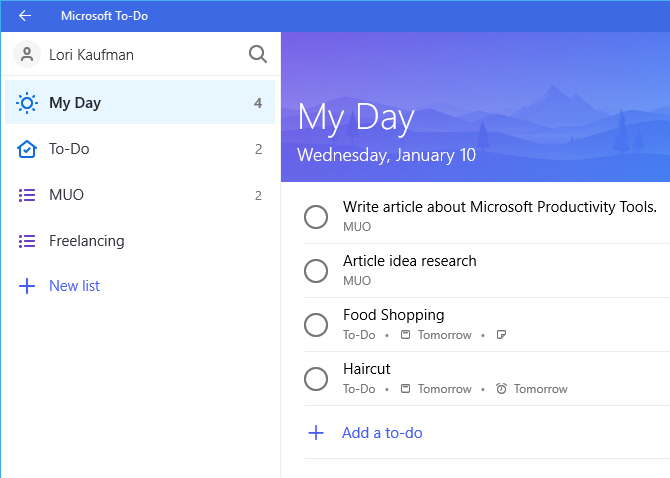
Скачать: To-Do для Windows | iOS | Android (бесплатно)
2. OneNote Web Clipper
Вы просматриваете Интернет, проводя исследования для проекта. Вы нашли несколько веб-страниц, которые хотите прочитать, но сейчас у вас нет времени. Вы добавляете их в закладки или добавляете в сервис, такой как Pocket
или Instapaper
просто чтобы они затерялись в большом списке предметов, которые вы хотели прочитать позже?
Если вы используете OneNote для хранения и упорядочения своей информации, есть лучшее решение. Вы можете сохранить что угодно в OneNote
, Расширение браузера OneNote Web Clipper позволяет быстро и легко обрезать веб-страницы, изображения, файлы PDF и т. Д. В заметки, которые становятся частью вашей коллекции заметок и записных книжек OneNote. Обрезанный контент хранится в OneNote и доступен на любом устройстве, на котором вы используете OneNote, даже если вы не в сети.
Вы можете вырезать полную веб-страницу, область веб-страницы в виде скриншота, только основную статью на странице или визуальную закладку страницы. Вы можете сохранить клип в любом разделе любой записной книжки. URL-адрес включен в верхней части вырезанного элемента.
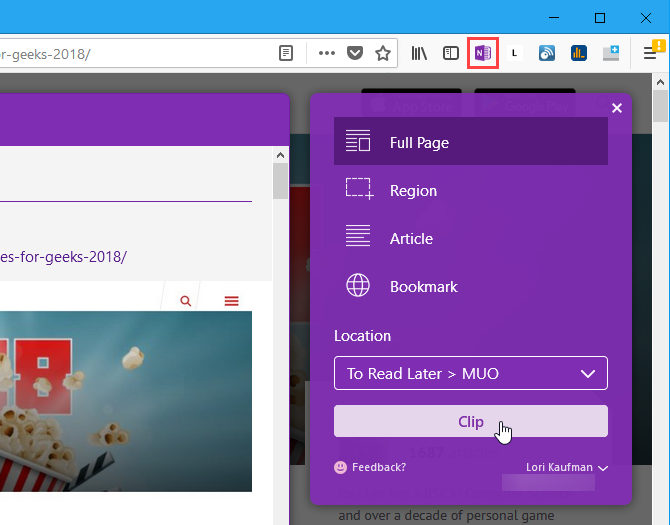
Скачать: OneNote Web Clipper для веб (бесплатно)
3. Отправить в OneNote
Отправка в OneNote похожа на OneNote Web Clipper, но она расширяет возможности других типов документов, кроме веб-страниц. Это позволяет вам «печатать» из любого приложения на страницу в OneNote. Например, вместо печати файла Word на принтер, вы можете выбрать «Отправить в OneNote» при печати документа. Копия файла, как она будет напечатана на бумаге, сохраняется и сохраняется в OneNote.
Как только ваш документ находится в OneNote
вы можете получить к нему доступ и аннотировать его, даже если вы не в сети. Вы также можете получить доступ к документу на любом другом устройстве под управлением OneNote, например на телефоне или планшете.
Если вы используете OneNote 2016, приложение для настольных компьютеров, установленное вместе с Office 2016, вы увидите Отправить в OneNote 2016 в списке вариантов принтера для печати вашего документа. В этом случае у вас все готово.
Если вы запускаете бесплатное приложение OneNote для Windows из Магазина Microsoft, вам необходимо установить Отправить в OneNote из магазина. Тогда вы увидите Отправить в OneNote в списке вариантов принтера.
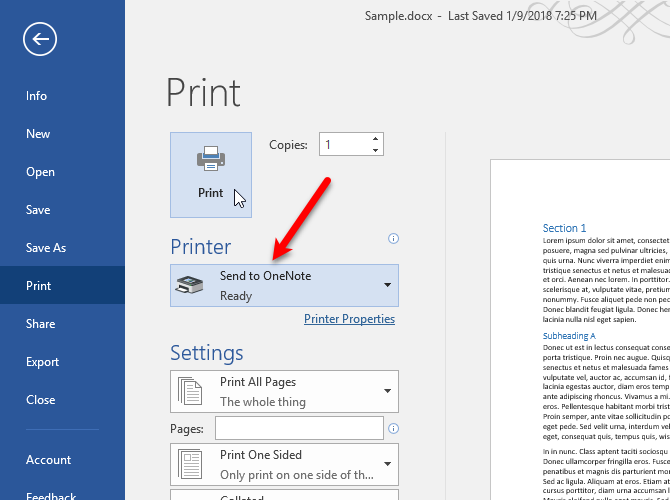
Скачать: Отправить в OneNote для Windows (бесплатно)
4. Липкие заметки
У вас есть пост-он заметки, прикрепленные к вашему монитору и сидящие на вашем столе? Избавьтесь от этой лишней бумаги и сохраните ваши заметки на рабочем столе Windows.
Sticky Notes возникла в 2002 году как часть Windows XP Tablet Edition. Это был один из множества гаджетов, включенных в Windows Vista, и это было приложение для заметок на рабочем столе, включенное в Windows 7, 8 и 10.
Приложение стало универсальной платформой Windows (UWP) в годовом обновлении Windows 10. Приложение Sticky Notes UWP можно запустить как отдельное приложение или как часть рабочего пространства Windows Ink. Когда вы запускаете его из рабочего пространства Windows Ink, остальная часть рабочего стола размыта.
Sticky Notes принимает ввод пером и может распознавать почерк. Он интегрируется с Cortana и может создавать напоминания из заметок, которые содержат дату.
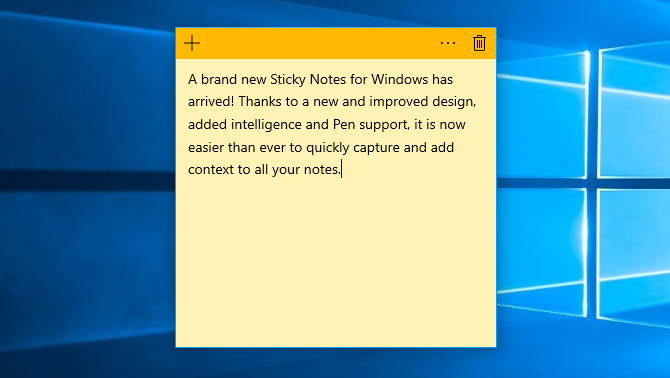
Скачать: Sticky Notes для Windows (бесплатно)
5. Мой офис
Вы забыли, на каких компьютерах установлен Office, из своей учетной записи Office 365?
? Хотите быстрый способ доступа к любому типу документов Office, которые вы недавно открыли?
Мой офис — это приложение, которое предоставляет доступ ко всем вашим преимуществам подписки на Office 365 в одном месте. Вы можете управлять своей учетной записью, открывать программы, включенные в подписку, и получать доступ к последним документам Office всех типов. Вы также можете получить помощь, пройти обучение и оставить отзыв о Office 365.
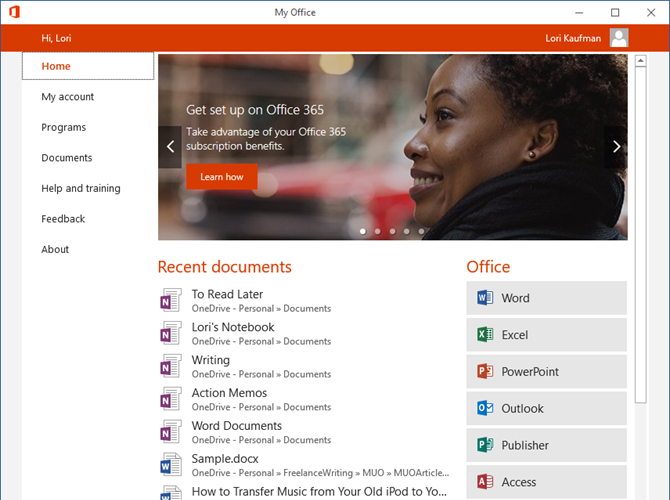
Скачать: Мой офис для Windows (бесплатно)
6. Office Online для Microsoft Edge
Вам нужно использовать приложение Office, такое как Word или Excel, но у вас нет лицензии? Возможно, у вас есть лицензия, но вам нужно использовать Office на компьютере с минимальным дисковым пространством. Или, возможно, вы достигли максимального количества установок в своей учетной записи Office 365, и вам нужно использовать его на другом компьютере.
Вы можете войти в Office Online через браузер или легко получить доступ к Office Online, используя расширение в Microsoft Edge. Office Online для Microsoft Edge позволяет просматривать, редактировать и создавать файлы Office прямо в браузере. Используя расширение, вы можете открывать файлы из OneDrive и с вашего компьютера.
Office Online содержит ограниченную функциональность по сравнению с настольными приложениями Office. Тем не менее, достаточно выполнить базовое создание и редактирование документов и просмотреть файлы Office. Все, что вам нужно для использования Office Online, — это учетная запись Microsoft.
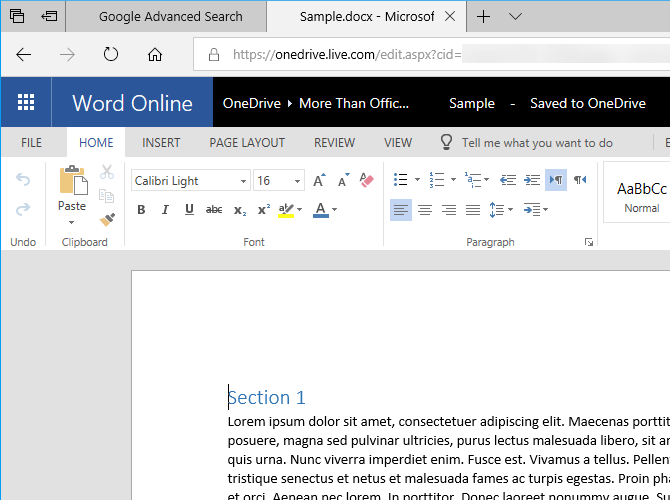
Скачать: Офис онлайн для Microsoft Edge (бесплатно)
7. Почта и Календарь
Является ли Outlook избыточным для ваших потребностей электронной почты? Бесплатное приложение Microsoft Mail и Календарь, также известное как Windows 10 Mail, представляет собой простой в использовании почтовый клиент, который также обеспечивает доступ к вашим календарям и контактам. Он поддерживает Office 365, Outlook.com, Live.com, Exchange, Gmail, Yahoo, iCloud и другие учетные записи POP и IMAP.
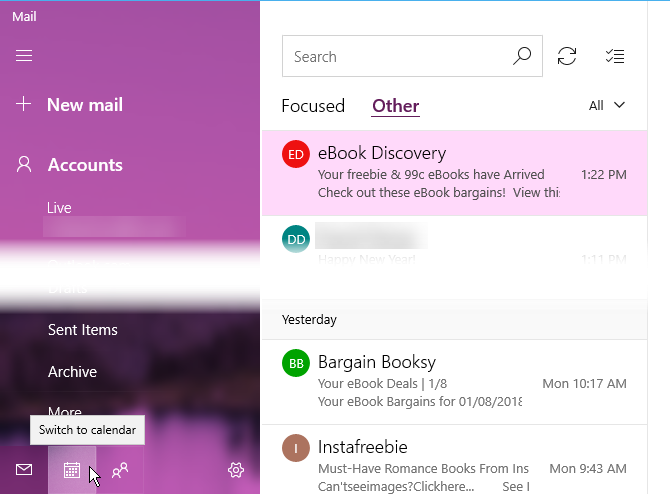
Скачать: Почта и календарь для Windows (бесплатно, входит в Windows 10)
8. Офисный объектив
У вас есть куча печатных и письменных заметок и документов? Вы постоянно теряете важные документы, такие как квитанции? Ваш смартфон всегда с вами, так почему бы не использовать его для захвата и хранения документов, квитанций, заметок и других форм информации?
Office Lens — это приложение, которое позволяет фотографировать документы и доски и делает их читаемыми. Office Lens преобразует изображения в файлы PDF, Word и PowerPoint и является идеальным дополнением к OneNote
, Напечатанный и рукописный текст автоматически распознается с помощью технологии OCR, поэтому вы можете создавать редактируемый текст из ваших отсканированных изображений.
Вы можете использовать Office Lens на своем компьютере с Windows 10, но удобнее использовать его на портативном устройстве, например на смартфоне или планшете. Это как портативный сканер в кармане. Отсканированные элементы сохраняются в папке «Документы» в вашей учетной записи OneDrive, поэтому вы можете получить к ним доступ на других устройствах.
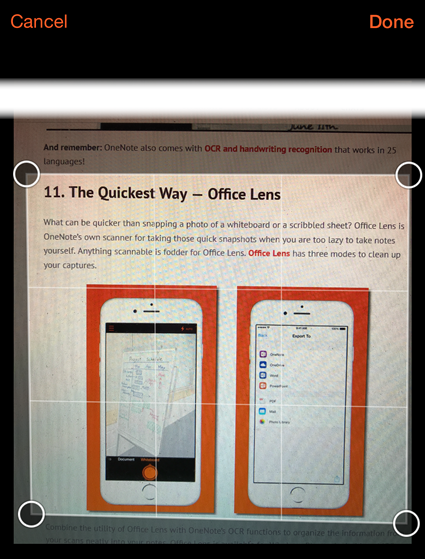
Скачать: Офисный объектив для Windows | iOS | Android (бесплатно)
9. Телефон Компаньон
У вас есть iPhone и вы используете ПК с Windows вместо Mac? Ты ненавидишь iTunes?
? Windows 10 позволяет вам подключить ваш iPhone или телефон Android к вашему ПК с Windows и получить то, что вы хотите взять с собой, с компьютера на телефон.
Вы можете использовать приложение «Фотографии» в Windows 10 для синхронизации фотографий между компьютером и телефоном и планшетом, получать доступ к документам Office на ходу, получать электронную почту и управлять календарем с помощью Outlook на нескольких устройствах, а также получать доступ к своим записным книжкам OneNote в любом месте, где бы вы ни находились. идти. Приложение Phone Companion в Windows 10 поможет вам выполнить настройку, поэтому вам больше не придется подключать телефон или планшет к компьютеру.
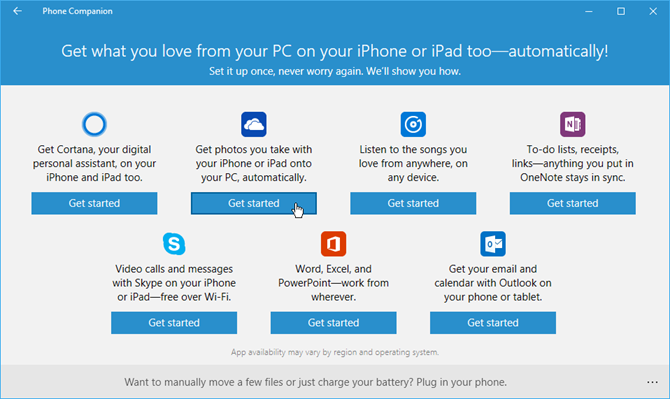
Скачать: Phone Companion для Windows (бесплатно)
10. Беконит
Вы проводите много времени на Reddit? Это может показаться огромной тратой времени, но Reddit можно использовать продуктивно
, Это полезный источник новостей, событий, технологий, игр, юмора и многого другого.
Есть много альтернатив Reddit
, Клиент Reddit с самым высоким рейтингом для Windows Phone был переписан и теперь доступен для всех устройств Windows 10. Baconit предоставляет чистый, простой в использовании интерфейс для просмотра огромного количества информации, доступной на Reddit.
С помощью полной боковой панели subreddit можно быстро и легко перемещаться по подредактам, добавлять собственные сообщения и добавлять отформатированные комментарии к другим сообщениям. Baconit также предоставляет расширенный поиск Reddit, который поддерживает все поисковые фильтры.
Проверьте эти подотделы производительности:
- / Г / производительность: Советы и рекомендации по повышению производительности.
- / Г / ProductivityinTech: Официальный субреддит производительности в техническом сообществе. Их цель состоит в том, чтобы создать сообщество людей в области технологий, которые любят производительность (или, по крайней мере, говорят об этом).
- / R / ProductivityApps: Место для представления, обсуждения, разработки или запроса приложений для повышения производительности.
- / Г / WriterMotivation: Место для написания мотивации и продуктивности.
- / Г / Baconit: Официальный субреддит Бэконита.
Для любопытных, вот некоторые вещи, которые вы можете не знать о Reddit
,
Если вы решите использовать Reddit в своем браузере, также будет доступно расширение для браузера, которое называется Reddit Enhancement Suite
(RES), который добавляет много новых функций и улучшений на сайт Reddit.
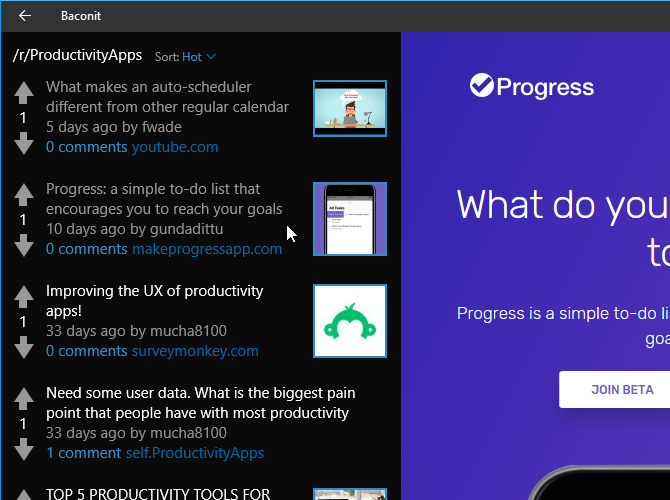
Скачать: Бэконит для Windows (бесплатно)
Давайте станем продуктивными!
Есть много инструментов, которые могут помочь улучшить или повысить вашу производительность, в том числе расширения браузера
Инструменты Google для повышения производительности
и даже производительность ботов
что автоматизировать задачи. Найдите правильные инструменты для повышения производительности
для себя, те, которые работают для вас. Лучшие инструменты для повышения производительности
те, которые вы на самом деле используете.
Какие инструменты производительности Microsoft вы используете? Вы обнаружили какие-либо другие инструменты, которые мы не перечислили? Поделитесь своими идеями и рекомендациями с нами в комментариях ниже!